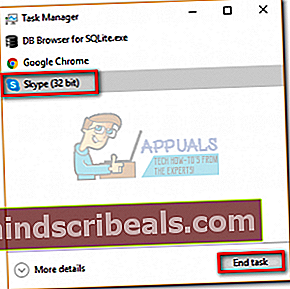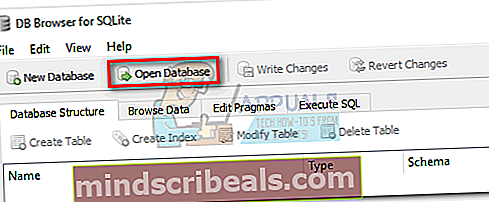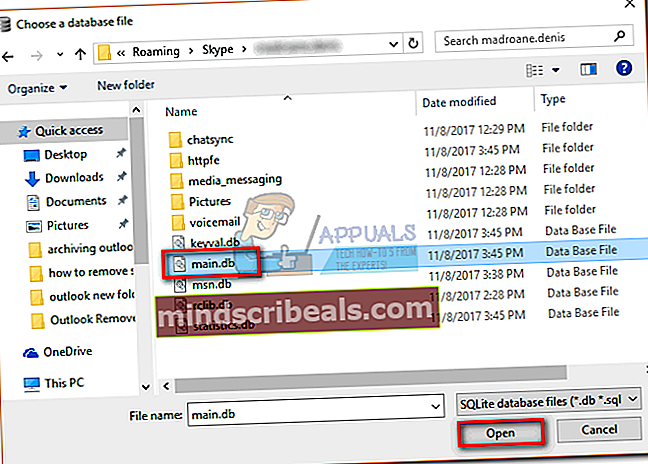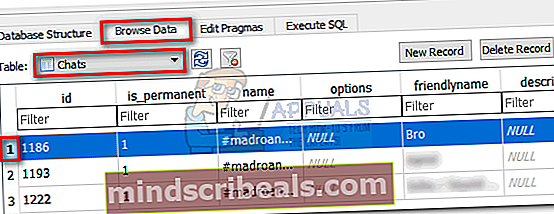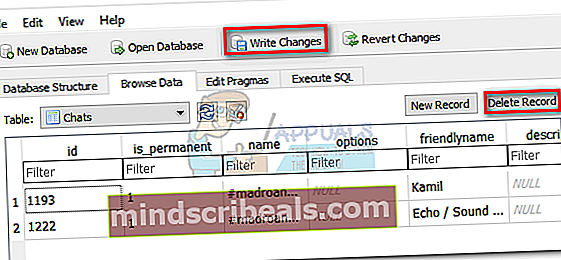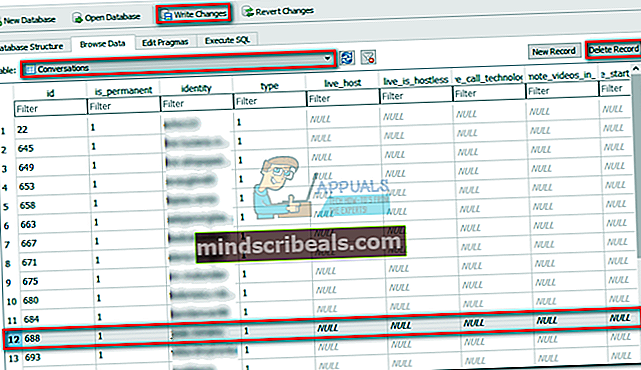Kako izbrisati Skype sporočila in pogovore
Nekatere storitve VOIP (Voice over IP), kot je Discord, počasi osvajajo tržni delež. Vendar pa je Skype še vedno v knjigah, da bo v prihodnjih letih prevladoval na tem trgu. Milijoni in milijoni ljudi vsak dan uporabljajo programsko opremo za vse, od poslovnih konferenc do navideznih družinskih srečanj.
A tudi pri tako veliki uporabniški bazi, kot je Skype, storitev še zdaleč ni popolna. Ponavljajoča se težava, ki moti veliko uporabnikov Skypea, je nezmožnost brisanja določenih pogovorov. Microsoftovi forumi so polni vprašanj uporabnikov, ki sprašujejo, kako izbrisati posamezna sporočila in določene pogovore. Do nedavnega Skype ni omogočal brisanja pogovorov, razen brisanja vseh pogovorov kot celote. Po pravici povedano je Microsoft sicer vključil način brisanja določenih sporočil, toda kot boste videli, je funkcija precej omejujoča.
Vgrajeni načini odstranjevanja pogovorov
Uradni način odstranjevanja pogovorov je čiščenje celotne zgodovine klepeta. Če ste želeli izbrisati celoten pogovor z uporabnikom (ali njegov določen del), je to zelo nepraktično. Če se odločite za to pot, je tukaj hiter vodnik:
- Odprite Skype in pojdite na Orodja> Možnosti.
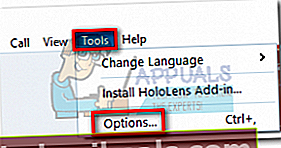
- Izberite Nastavitve za pomenke, nato kliknite Pokaži napredne možnosti.
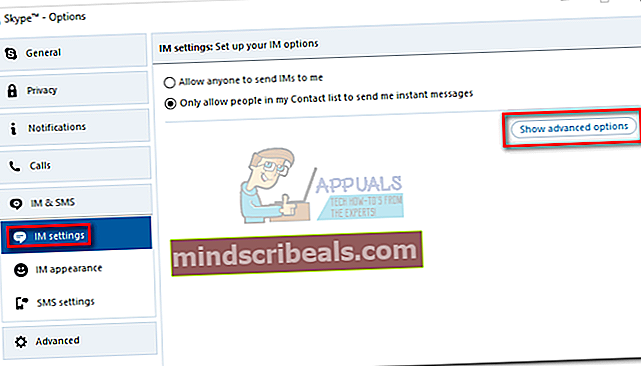
- Kliknite na Izbriši zgodovino, nato kliknite Izbriši potrditi.
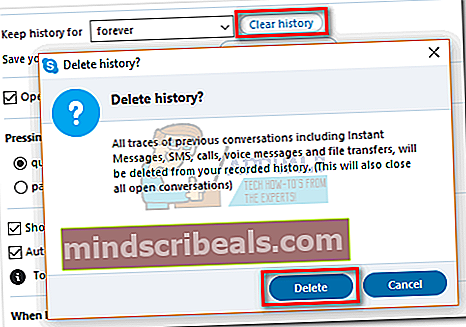
Če iščete bolj osredotočen pristop, obstaja pravzaprav naravni način odstranjevanja posameznega sporočila. Ta metoda se lahko uporablja za sporočila, ki še niso bila poslana, vendar bo delovala le omejeno obdobje. To pomeni, da tega ne morete uporabljati za starejša sporočila, zaradi česar je ta način precej nezanesljiv. Če želite s to metodo odstraniti sporočilo, ga preprosto kliknite z desno miškino tipko in kliknite Odstrani.

Če niste zadovoljni z domačimi možnostmi odstranjevanja pogovorov v Skypeu, boste z veseljem vedeli, da obstaja boljša alternativa. S to metodo boste lahko izbrisali določen pogovor z enim samim uporabnikom, vendar boste morali umazati roke. Da bi vam stvari olajšali, smo pripravili vodnik, ki vam bo pomagal pri tem. Začnimo.
Kako izbrisati zgodovino klepeta Skype določenega stika
Skype hrani lokalno kopijo vaših besedilnih klepetov in stikov v imenovani bazi podatkov SQL main.db.S pravim orodjem lahko dostopate do te datoteke in jo urejate, da izbrišete določene pogovore, ki jih želite odstraniti. Spodnji koraki so popolnoma varni, če jih dosledno upoštevate (zlasti tisti o ustvarjanju varnostne kopije).
Čez nekaj časa boste morda ugotovili, da bo Skype samodejno preglasil lokalno varnostno kopijo s kopijo v oblaku in pogovori, ki jih izbrišete, bodo morda spet vidni. Priporočljivo je, da to popravljanje obravnavate kot začasno in ne kot zaključeno. Začnimo:
Opomba: Ta popravek ne bo mogoč, če uporabljate različico Skype, ki je vgrajena v sistem Windows 10. Uporabiti morate namizno različico, ki jo lahko prenesete od tukaj.
- Prenesite in namestite Brskalnik SQLite s te povezave. Če želite to narediti, se pomaknite navzdol do Prenosi in prenesite namestitveni program, ki ustreza vaši arhitekturi sistema Windows.
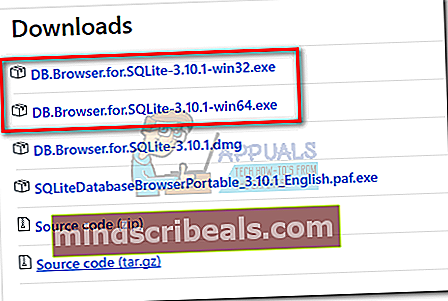
- Zdaj poiščimo datoteko, ki jo moramo spremeniti. Pritisnite Tipka Windows + R. odpreti okno za zagon in vnesite "podatki aplikacije", nato pritisnite Enter.
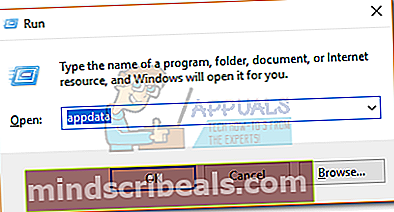 Opomba: Če ne moremo najti podatki aplikacije mapo, odprite a File Explorer kliknite okno Pogled in potrdite polje zraven Skriti predmeti. Ko omogočite skrite mape, ponovite 2. korak.
Opomba: Če ne moremo najti podatki aplikacije mapo, odprite a File Explorer kliknite okno Pogled in potrdite polje zraven Skriti predmeti. Ko omogočite skrite mape, ponovite 2. korak.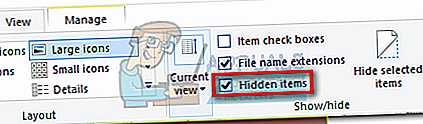
- Pomaknite se do Gostovanje> Skype> »Vaše uporabniško ime« in poiščite main.db mapa. Ustvarite kopijo te datoteke in jo shranite nekam na varno, samo v primeru, da boste na koncu pokvarili svoje Skype pogovore.
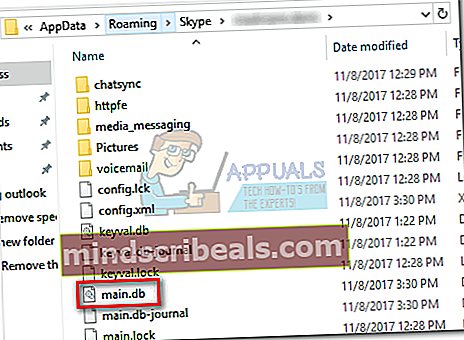
- Preden ga popolnoma zaprete, se odjavite iz Skypea.
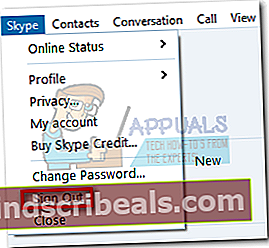 Opomba: Da bo to delovalo, morate zagotoviti, da Skype ne deluje v ozadju. Če želite to narediti, pritisnite Ctrl + Alt + Delete, izberite Skype in kliknite Končna naloga.
Opomba: Da bo to delovalo, morate zagotoviti, da Skype ne deluje v ozadju. Če želite to narediti, pritisnite Ctrl + Alt + Delete, izberite Skype in kliknite Končna naloga.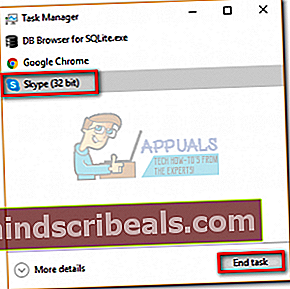
- Odprto Brskalnik SQLite in kliknite na Odprite bazo podatkov.
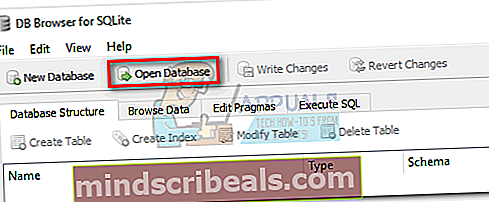
- Pomaknite se do C:> AppData> Gostovanje> Skype> »Vaše uporabniško ime«, kliknite na main.db da jo izberete, nato kliknite Odprto.
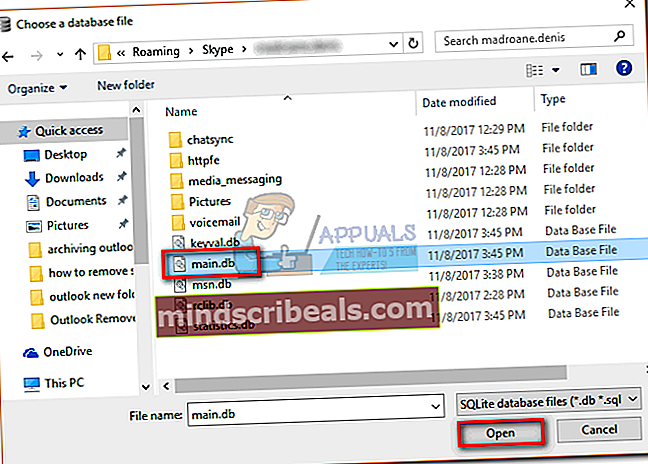
- Kliknite Brskaj po podatkih zavihek in izberite Grafikoni iz spustnega menija v bližini Tabela. Poiščite pogovor, ki ga želite izbrisati, tako da pogledate ime pod prijaznoime. Potem, izberite celotno vrstico s klikom na številko na levi.
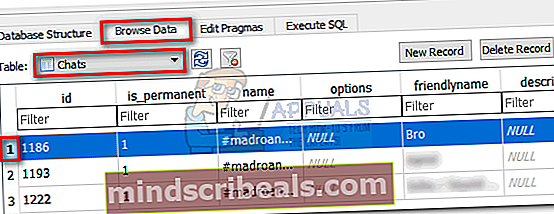
- Ko najdete pogovor, kliknite Izbriši zapis čemur sledi Napišite spremembe.
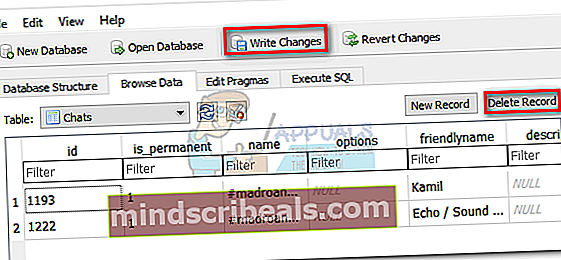
- Zdaj spremenite aktivno tabelo v Pogovori in v stolpcu identitete poiščite Skype ID, s katerim ste se pogovarjali. Izberite ga s številko na levi in kliknite na Izbriši zapis čemur sledi Napišite spremembe.
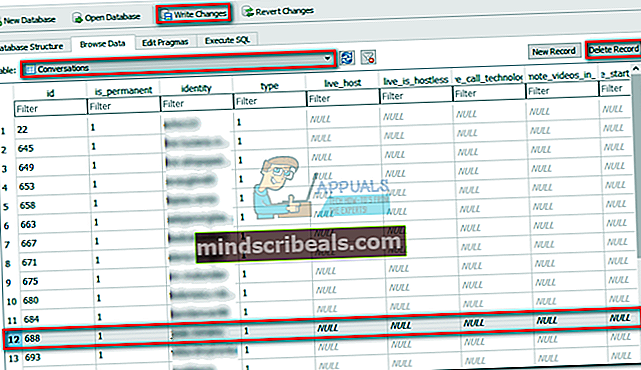
- Zapri Brskalnik SQLite, odprite Skype in se prijavite s svojim id. Pogovor, ki ste ga odstranili iz main.db datoteka ne bo več vidna.

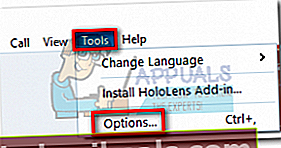
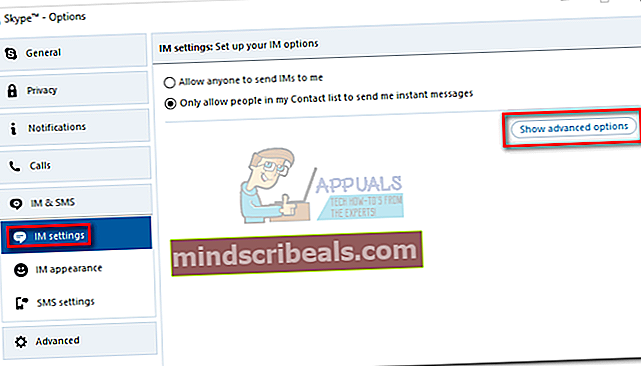
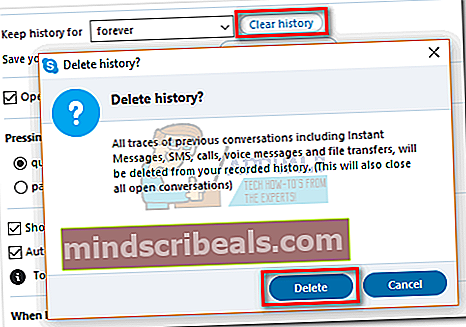
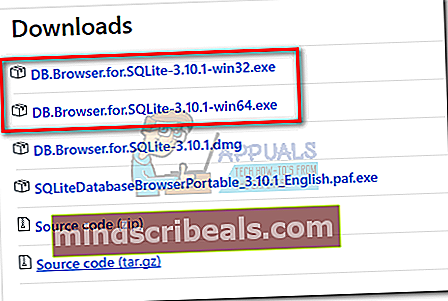
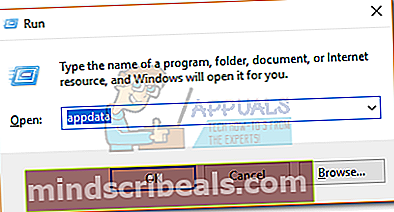 Opomba: Če ne moremo najti podatki aplikacije mapo, odprite a File Explorer kliknite okno Pogled in potrdite polje zraven Skriti predmeti. Ko omogočite skrite mape, ponovite 2. korak.
Opomba: Če ne moremo najti podatki aplikacije mapo, odprite a File Explorer kliknite okno Pogled in potrdite polje zraven Skriti predmeti. Ko omogočite skrite mape, ponovite 2. korak.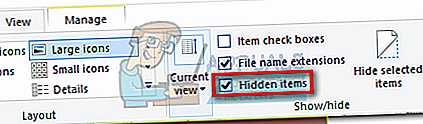
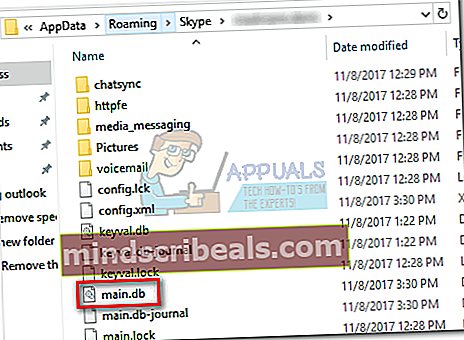
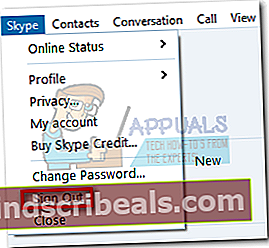 Opomba: Da bo to delovalo, morate zagotoviti, da Skype ne deluje v ozadju. Če želite to narediti, pritisnite Ctrl + Alt + Delete, izberite Skype in kliknite Končna naloga.
Opomba: Da bo to delovalo, morate zagotoviti, da Skype ne deluje v ozadju. Če želite to narediti, pritisnite Ctrl + Alt + Delete, izberite Skype in kliknite Končna naloga.